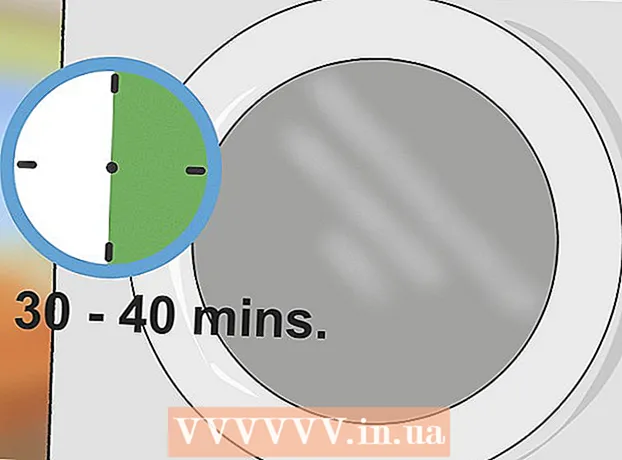Autor:
Monica Porter
Data De Criação:
16 Marchar 2021
Data De Atualização:
1 Julho 2024

Contente
Quando o hardware do seu computador tem problemas, mas você não sabe o tipo ou fabricante da peça, você pode usar a ID de hardware do dispositivo para identificação. A ID do hardware permite que você descubra o fabricante e o modelo de quase todo o hardware do seu computador, mesmo se o dispositivo não estiver funcionando.
Passos
Parte 1 de 2: Encontre o ID do Hardware
Abra o Gerenciador de Dispositivos. Este recurso lista todo o hardware conectado e mostra os dispositivos que não estão funcionando corretamente. Aqui estão algumas maneiras diferentes de abrir o Gerenciador de dispositivos:
- Em todas as versões do Windows - Pressione ⊞ Win+R então digite devmgmt.msc. O Gerenciador de dispositivos será iniciado.
- Em todas as versões do Windows Abra o Painel de controle e mude a exibição para ícones grandes ou pequenos usando o menu suspenso no canto superior direito. Em seguida, você seleciona "Gerenciador de dispositivos".
- No Windows 8.1 Clique com o botão direito no botão Iniciar e selecione "Gerenciador de Dispositivos".

Clique com o botão direito no dispositivo que deseja verificar e escolha "Propriedades". Você pode visualizar as propriedades de "Dispositivos desconhecidos" ou outro dispositivo com defeito para encontrar o driver apropriado.- O dispositivo com erro terá um "!" pequeno.
- Você pode expandir as categorias clicando no "+".

Clique no cartão.Detalhes (Detalhe). A caixa de diálogo Propriedade e a caixa Valor serão exibidas.
Selecione "Ids de hardware" no menu suspenso. Vários itens diferentes aparecerão na caixa Valor. Este é o ID de hardware do dispositivo. Você pode usar esses IDs para ajudar a identificar e encontrar o driver certo para o dispositivo. Consulte a seção a seguir para obter mais detalhes. propaganda
Parte 2 de 2: Usando ID de Hardware para encontrar o driver

Clique com o botão direito no primeiro ID e selecione "Copiar". O óleo de lista geralmente é o ID primário e tem mais caracteres. Clique com o botão direito neste ID para copiar para a área de transferência no PC.
Cole o ID do hardware na barra de pesquisa do Google. Você saberá que dispositivo é este, esta informação é muito útil para identificar a falha que o hardware está enfrentando.
Adicione "driver" ao final do termo de pesquisa. O Google retornará os resultados contendo o arquivo de driver para este tipo de hardware. Você também pode usar as informações encontradas na etapa anterior para baixar o driver apropriado do site de suporte do fabricante.
Compreenda a estrutura do ID do hardware. Embora não haja necessidade de decodificar todo o ID, existem dois dados que nos ajudarão a identificar o produto caso a busca no Google não seja eficaz. VEN_XXXX é o código que representa o fabricante (fornecedor). Ainda DEV_XXXX é o modelo específico do dispositivo. Aqui estão alguns códigos VEN_XXXX Freqüente:
- Intel - 8086
- ATI / AMD - 1002/1022
- NVIDIA - 10DE
- Broadcom - 14E4
- Atheros - 168C
- Realtek - 10EC
- Criativo - 1102
- Logitech - 046D
Use o site Device Hunt para recuperar informações de hardware. Você pode usar a ID do fornecedor e o dispositivo extraídos acima para pesquisar o banco de dados em. Insira 4 números de ID de fornecedor (VEN_XXXX) no campo de pesquisa de ID do fornecedor ou os 4 números de ID do dispositivo (DEV_XXXX) no campo apropriado e, em seguida, clique no botão "Pesquisar".
- O banco de dados é grande, mas nem todo o hardware está disponível. Onde você não encontra o resultado, é possível.
- O banco de dados é projetado para hardware de slot PCI, incluindo placas gráficas, placas de som e adaptadores de rede.